ما در این مطلب به مبحث خالی کردن فضای ابری آیکلود می پردازیم. سایت officeunlock با شش سال سابقه اولین سایت های آنلاک در ایران می باشد، تمامی آنلاک های انجام شده توسط ما دائمی و به صورت رسمی میباشد. خدمات حذف اپل آیدی کارتی،ریکاوری اپل آیدی کارتی،ریکاوری پسورد اپل آیدی کارتی،بازیابی پسورد اپل آیدی کارتی،آنلاک آیفون، حذف آیکلود و …… در آفیس آنلاک انجام میشود جهت هرگونه مشاوره با ما در ارتباط باشید.
فهرست مطالب
- چرا خالی کردن فضای ابری آیکلود اهمیت دارد؟
- تاثیر پر شدن فضای آیکلود بر عملکرد دستگاه
- مشکلات مربوط به پشتیبان گیری و همگام سازی
- صرفه جویی در هزینه با مدیریت بهتر فضای ذخیره سازی
- راه های بررسی میزان استفاده از فضای آیکلود
- مشاهده فضای مصرف شده در آیفون یا آیپد
- از طریق تنظیمات
- استفاده از اپلیکیشن Files یا Photos
- روش های خالی کردن فضای ابری آیکلود
- حذف عکس ها و ویدیوهای غیر ضروری از iCloud Photos
- استفاده از گزینه Optimize Storage
- پاکسازی آلبوم Recently Deleted
- مدیریت فایل ها در آیکلود درایو
- حذف فایل های قدیمی یا کم کاربرد
- حذف ایمیل های حجیم در iCloud Mail
- جستجوی ایمیل های دارای فایل پیوست سنگین
- استفاده بهتر از فضای آیکلود با تنظیمات هوشمندانه
- خالی کردن فضای ابری آیکلود
- چطور فضای آیکلود را خالی کنیم؟
- مشکل ارور پر بودن حافظه ایکلود iCloud Storage is Full
- چطور icloud را خالی کنیم؟
- راه های شگفت انگیز برای خالی کردن فضای آیکلود iCloud و آیفون
- چرا فضای آیکود پر شده است؟
- حذف صداهای ذخیره شده در آیکلود
- حذف بکاپ های آیفون از icloud
- برای خالی شدن فضای icloud پیوست های ایمیل را حذف کنید
- ویژگی بک آپ اتوماتیک را در آیکلود غیر فعال نمائید
- غیرفعال نمودن ویژگی بکاپ گیری اتوماتیک iCloud
- حذف اپل آیدی کارتی،ریکاوری اپل آیدی کارتی،ریکاوری پسورد اپل آیدی کارتی،بازیابی پسورد اپل آیدی کارتی،آنلاک آیفون،حذف آیکلود
- تماس با ما
چرا خالی کردن فضای ابری آیکلود اهمیت دارد؟
در دنیای دیجیتال امروزی، جایی که حجم بسیار زیادی از اطلاعات به صورت روزانه تولید و ذخیره می شود، داشتن یک فضای ابری قابل اطمینان و منظم از اهمیت زیادی برخوردار است. کاربران اپل به طور پیش فرض از سرویس آیکلود استفاده می کنند که امکانات متنوعی مانند ذخیره سازی تصاویر، فایل ها، ایمیل ها، مخاطبین و بکاپ دستگاه را در اختیار می گذارد. اما همان طور که می دانید، فضای رایگان آیکلود محدود به پنج گیگابایت است و پر شدن این فضا می تواند منجر به ایجاد مشکلات جدی شود.
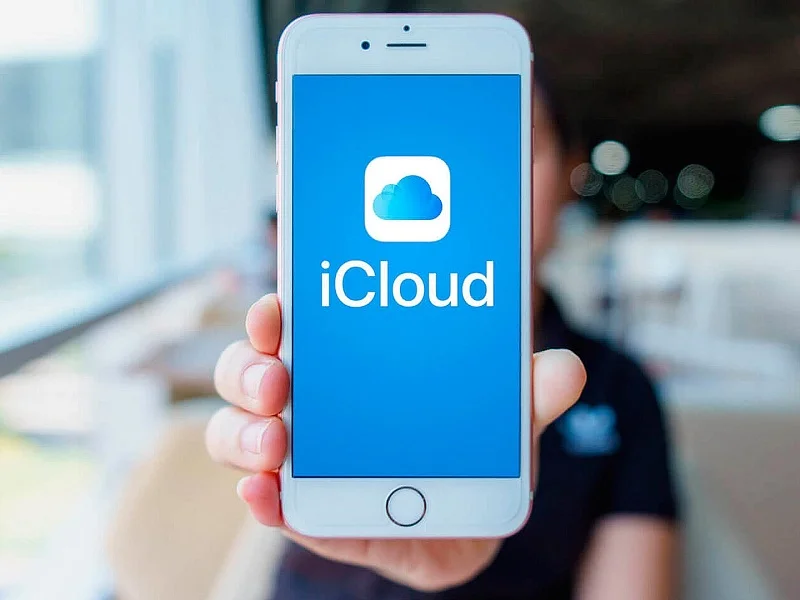
تاثیر پر شدن فضای آیکلود بر عملکرد دستگاه
وقتی فضای آیکلود شما به طور کامل پر شود، دستگاه های اپل دیگر نمی توانند اطلاعات جدیدی را در آن ذخیره کنند. این موضوع باعث می شود فرآیند بکاپ گیری به طور کامل متوقف شود، پیام ها و تصاویر جدید در فضای ابری ذخیره نشوند و حتی ممکن است برخی اپلیکیشن ها نیز نتوانند به درستی اطلاعات را همگام سازی کنند. این موضوع به مرور می تواند باعث کند شدن دستگاه، بروز خطا در اپلیکیشن ها و حتی از دست رفتن اطلاعات ارزشمند شود.
مشکلات مربوط به پشتیبان گیری و همگام سازی
یکی از ویژگی های ارزشمند سرویس آیکلود، امکان پشتیبان گیری خودکار از اطلاعات شخصی مانند پیام ها، تصاویر، ویدیوها، اطلاعات برنامه ها و تنظیمات دستگاه است. اما در صورتی که فضای ابری پر باشد، این قابلیت غیرفعال می شود و شما در مواقع ضروری، مانند خراب شدن یا گم شدن گوشی، به بکاپ جدید دسترسی نخواهید داشت. بنابراین خالی کردن فضای ابری آیکلود برای حفظ امنیت اطلاعات کاملا ضروری است.
صرفه جویی در هزینه با مدیریت بهتر فضای ذخیره سازی
بسیاری از کاربران به محض پر شدن فضای آیکلود، به خرید اشتراک های ماهانه یا سالانه برای افزایش ظرفیت روی می آورند. در حالی که با کمی مدیریت صحیح و حذف اطلاعات غیر ضروری، می توان از همین فضای محدود استفاده بهینه تری داشت. با استفاده از ابزارهایی مانند “آفیس آنلاک” می توانید فایل ها را به صورت مرتب و ساختار یافته مدیریت کرده و از پر شدن بی دلیل فضای ابری جلوگیری کنید.
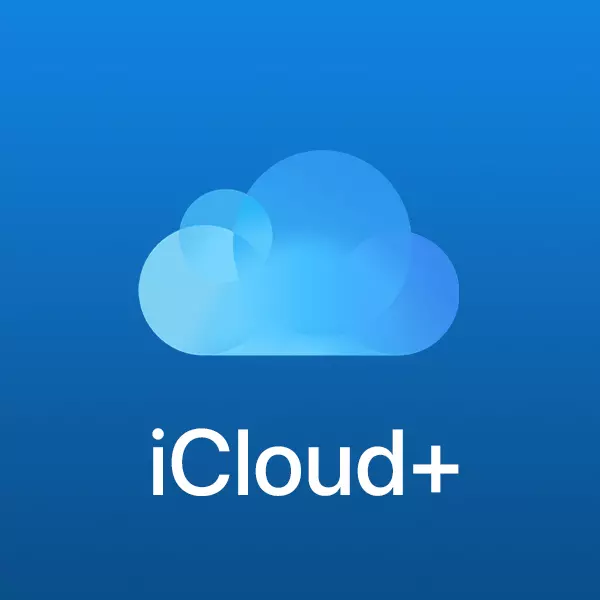
راه های بررسی میزان استفاده از فضای آیکلود
برای اینکه بتوانید فضای آیکلود خود را بهینه کنید، ابتدا باید بدانید چه نوع اطلاعاتی بیشترین حجم را اشغال کرده اند. بررسی میزان استفاده از فضای آیکلود به شما کمک می کند تا بتوانید تصمیمات دقیق تری برای پاکسازی و حذف فایل های غیر ضروری بگیرید.
مشاهده فضای مصرف شده در آیفون یا آیپد
از طریق تنظیمات
برای دیدن میزان مصرف فضای آیکلود در دستگاه های آی او اس:
- وارد اپلیکیشن تنظیمات شوید.
- روی نام خود در بالای صفحه کلیک کنید.
- گزینه آیکلود را انتخاب کنید.
- در این قسمت نموداری به شما نمایش داده می شود که مقدار فضای مصرف شده توسط هر نوع فایل را نشان می دهد. این فایل ها شامل عکس، بکاپ، اسناد و دیگر داده ها هستند.
استفاده از اپلیکیشن Files یا Photos
در اپلیکیشن Files می توانید پوشه آیکلود درایو را مشاهده کرده و بررسی کنید کدام فایل ها بیشترین فضا را اشغال کرده اند. همچنین در اپلیکیشن عکس ها می توانید تصاویر و ویدیوهایی که در آیکلود ذخیره شده اند را مشاهده و مدیریت کنید.
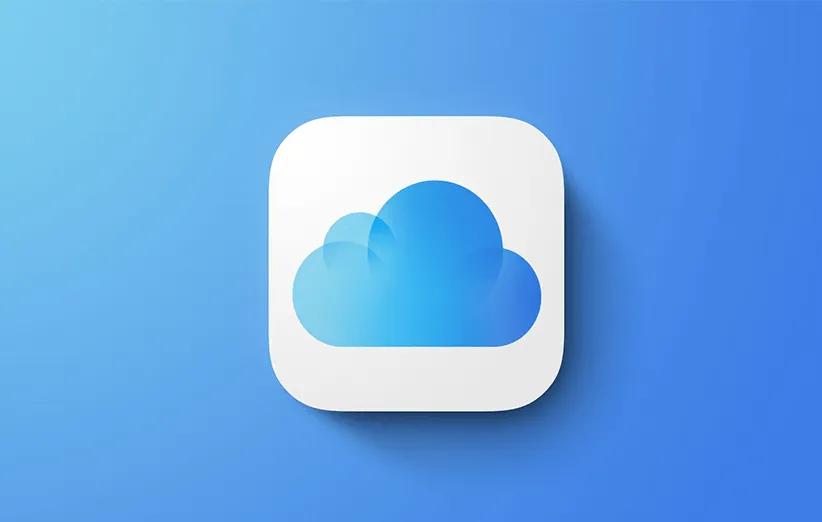
روش های خالی کردن فضای ابری آیکلود
اکنون زمان آن رسیده که به سراغ روش های کاربردی برای خالی کردن فضای ابری آیکلود برویم. در این بخش، تمام مراحل را به صورت کاملا دقیق و حرفه ای شرح داده ایم تا بتوانید بدون دغدغه و به ساده ترین شکل ممکن فضای ابری خود را مدیریت کنید.
حذف عکس ها و ویدیوهای غیر ضروری از iCloud Photos
تصاویر و ویدیوها معمولا بزرگ ترین بخش از فضای آیکلود را اشغال می کنند. بنابراین حذف یا انتقال این فایل ها، اولین گام در فرآیند خالی کردن فضای ابری آیکلود است.
استفاده از گزینه Optimize Storage
با فعالسازی گزینه «Optimize iPhone Storage» در تنظیمات عکسها، تصاویر با کیفیت کامل تنها در آیکلود ذخیره میشوند و نسخهای فشردهشده روی خود دستگاه باقی میماند. این قابلیت به مدیریت بهتر فضای حافظه داخلی و آیکلود کمک میکند.
پاکسازی آلبوم Recently Deleted
هنگامی که تصویری را از فایل عکس ها حذف می کنید، آن تصویر به مدت ۳۰ روز در پوشه ریسنتلی دیلیت باقی می ماند. برای آزاد کردن فضای واقعی، باید این آلبوم را نیز پاک کنید.

مدیریت فایل ها در آیکلود درایو
فایل های متنی، پی دی اف، فایل های ورد یا اکسل ذخیره شده در آیکلود درایو نیز می توانند فضای زیادی را اشغال کنند.
حذف فایل های قدیمی یا کم کاربرد
با استفاده از ابزارهای مدیریت فایل مانند آفیس آنلاک می توانید فایل های بدون استفاده یا تکراری را شناسایی کرده و حذف کنید. همچنین می توانید فایل های مهم را به یک هارد اکسترنال منتقل کنید.
حذف ایمیل های حجیم در iCloud Mail
ایمیل هایی که دارای پیوست های سنگین هستند، می توانند فضای زیادی را اشغال کنند.
جستجوی ایمیل های دارای فایل پیوست سنگین
در iCloud.com این امکان را دارید که ایمیلها را با توجه به حجم یا نوع فایل پیوست، فیلتر کرده و موارد اضافی را پاکسازی نمایید.

استفاده بهتر از فضای آیکلود با تنظیمات هوشمندانه
در تنظیمات آیکلود می توانید تعیین کنید که کدام برنامه ها مجاز به ذخیره اطلاعات در آیکلود باشند. خاموش کردن گزینه برای برنامه های غیر ضروری، به کاهش مصرف فضا کمک می کند.
خالی کردن فضای ابری آیکلود
پیش از هر چیز امکان دارد شما به عنوان یک کاربر اپل با خطای iCloud Storage is Full مواجه گردیده باشید ولی اصلا ندانید که آیکلود چه چیزی است.
به طور کلی فضای آیکلود یک فضای 5 گیگی است که به صورت رایگان به کاربران اپل تعلق میگیرد، میتوانید در این فضا عکس ، فیلم ، پیامک ها ، نوت ها و دیگر اسناد و اطلاعات را ذخیره کنیم تا هر زمانی که به آنها نیاز داشته باشیم بتوانیم به صورت آنلاین به آنها دسترسی داشته باشیم.
چطور فضای آیکلود را خالی کنیم؟
جهت خالی نمودن فضای آیکلود به صورت خلاصه حجم بک آپ آیکلود را کم کنید، تصویر ها و فیلم ها را از icloud photo حذف نمائید، فولدر و فایل هایی که درون گوگل درایور دارید را حذف نمائید، پیام ها و اس ام اس ها را حذف نمائید، پیام هایی که در برنامه iphone mail می باشد را حذف نمائید و در انتها صداهایی که در memos ذخیره نموده اید را حذف نمائید.

مشکل ارور پر بودن حافظه ایکلود iCloud Storage is Full
یکی از مشکل هایی که اغلب کاربرهای اپل با آن مواجه می گردند خطای پر بودن حافظه آیکلود و یا همان خطای iCloud Storage is Full می باشد، پیش از هر چیز نیاز می باشد بدانید که این محیط محدود می باشد.
مخصوصا در ایران که امکان خرید فضای ابری آیکلود به دلیل خرید به قیمت دلار کمی گران تمام میشود یه مقدار سخت است که تصمیم بگیریم این فضا را افزایش دهیم، بنابراین لازم است مدیریت نمودن فضای آیکلود را یاد گرفته باشیم تا از پر شدن این فضای کاربردی پیشگیری نمائیم.
چطور icloud را خالی کنیم؟
در صورتی که از کاربران اپل می باشید به طور معمول یکی از پرسش های پر تکرار شما همین می باشد که چطور فضای آی کلود را خالی نمائیم؟
پیش از اینکه به سراغ خالی نمودن فضای آیکلود رویم به این نکته دقت نمائید، موقعی که میخواهید از ذخیره گردیدن عکس ها بر روی آیکلود پیشگیری نمائید به طور معمول به سراغ تنظیمات icloud بر روی گوشی خواهیم رفت و ذخیره گشتن عکس ها بر روی آیکلود را خاموش می نمائیم ولی در این زمان امکان دارد عکس ها بر روی آیکلود مانده و از روی گوشی شما حذف گردد.
راه های شگفت انگیز برای خالی کردن فضای آیکلود iCloud و آیفون
تا به اینجا با آیکلود آشنا شده اید و متوجه شده اید که علت خالی نگه داشتن محیط آیکود چه می باشد؟ اکنون در صورتی که به هر علتی حواستان نبوده و با خطا مواجه شدید کافی است راه کارهایی که در ادامه بیان می کنیم را انجام دهید تا به سادگی مدیریت آیکلود را به انجام رسانید.
چرا فضای آیکود پر شده است؟
پیش از هر چیز علت اصلی پر گردیدن فضای آیکلود را نیاز می باشد بیابیم، به جهت این کار وارد تنظیمات و یا setting گوشی خودتان شوید و در قسمت iCloud بر روی گزینه manage Storage ضربه بزنید تا به فضای مدیریت فضای ذخیره سازی آیکلود بروید.
برای این کار در تنظیمات وارد تنظیمات آیکلود میشویم و وارد بخش مدیریت ذخیره سازی میشویم، همانطور که مشاهده میکنید در این گوشی واتساپ آپ بیشترین فضا را در آیکلود کاربر پر کرده است، برای حل این مشکل کاربر مورد نظر میتواند بک آپ های واتساپ را از همین بخش حذف کنید.
حذف صداهای ذخیره شده در آیکلود
یکی دیگر از فایل هایی که قاتل محیط آیکلود می باشد، فایل های ضبط گردیده در voice memos می باشد، موقعی که با گوشی آیفون خودتان صدایی را ضبط مینمائید این صداها به شکل مستقیم بر روی آیکود ذخیره می گردد قادر هستید از درون تنظیمات این ذخیره سازی بر روی آیکلود را خاموش نمائید و یا صداهای ضبط شده ای که احتیاج ندارید را حذف نمائید تا فضای آیکلود را خالی نمائید.
حذف بکاپ های آیفون از icloud
یکی از فایل هایی که زیادترین میزان از محیط آیکلود شما پر گردد فایل بکاپ آیفون می باشد، این بک آپ حاوی بک آپ گرفتن از گوشی آیفون به محیط آیکلود میباشد، برای حذف این بک آپ ها مسیر زیر را طی میکنیم :
ابتدا از طریق تنظیمات setting بخش iCloud را باز کنید
به قسمتBackups رفته و بک آپ هایی که دیگر به آنها احتیاج ندارید را حذف نمائید تا حافظه آیکلود خالی گردد.
نکته: در صورتی که در این قسمت بکاپی موجود نیست احتمالا با جمله this iphone cannot back up because there is not enough storage available روبرو خواهید گردید، این جمله به این معنی می باشد که فضای کافی برای گرفتن بک آپ بر روی آیکلود وجود ندارد بر همین اساس بکاپی هم از آیفون شما بر روی آیکلود ایجاد نگردیده است.

برای خالی شدن فضای icloud پیوست های ایمیل را حذف کنید
یکی از موردهایی که سبب می گردد فضای آیکلود ما بیشتر از اندازه پر گردد فایل هایی می باشد که در برنامه ایمیل آیفون برای ما به طور پیوست فرستاده میگردد، این فایل ها به طور مستقیم در icloud ذخیره می گردد، و همانطور که میدانید هر فایلی میتواند حجمی را اشغال کند.
بر همین اساس این قسمت پیوست ها را قادر هستید حذف نمائید، منظور ما از این قسمت همین می باشد که احتیاجی به حذف ایمیل ها نمی باشد تنها میتوانید فایل های پیوست گردیده را حذف نمائید تا آیکلود شما خالی گردد. برای انجام این کار مرحله های زیر را طی نمائید:
ویژگی بک آپ اتوماتیک را در آیکلود غیر فعال نمائید
همان گونه که بیان کردیم یکی از موردهایی که قادر است سبب پر گردیدن حافظه icloud شود بک آپ هایی می باشد که آیفون به طور خودکار گرفته و آنها را بر روی آیکلود ذخیره می نماید.
غیرفعال نمودن ویژگی بکاپ گیری اتوماتیک iCloud
جهت انجام اینکار وارد تنظیمات می گردیم، بر روی نام خود کلیک می نمائیم و قسمت icloud را باز می نمائیم در این صفحه گزینه icloud back را ضربه زده و گزینه روی به روی bck up this iphone را خاموش نمائید.








